
När din dator startar startar den ett antal program innan den är redo att användas, som iTunes Helper, Adobe Reader, Skype, Google Chrome och Microsoft Office. Många av dem kan vara användbara, men ju fler program din dator kör under denna process, desto längre tid tar det att starta; för många program som körs kan också sakta ner datorns totala prestanda, inklusive andra program du försöker använda.
Lyckligtvis har du kontroll över vilka Windows-startprogram du tillåter att köra. Tänk på att du alltid kan starta ett program manuellt om du behöver det. Dessa instruktioner gäller för datorer som kör Windows 10, 8 och 7.
Ändra startprogram i Windows 10 och 8
För att ändra Windows 10 och Windows 8 startprogram använder du Aktivitetshanteraren.
-
Tryck Ctrl + Skift + Esc för att öppna Aktivitetshanteraren.
-
Välj den högst upp i applikationen Börja flik.
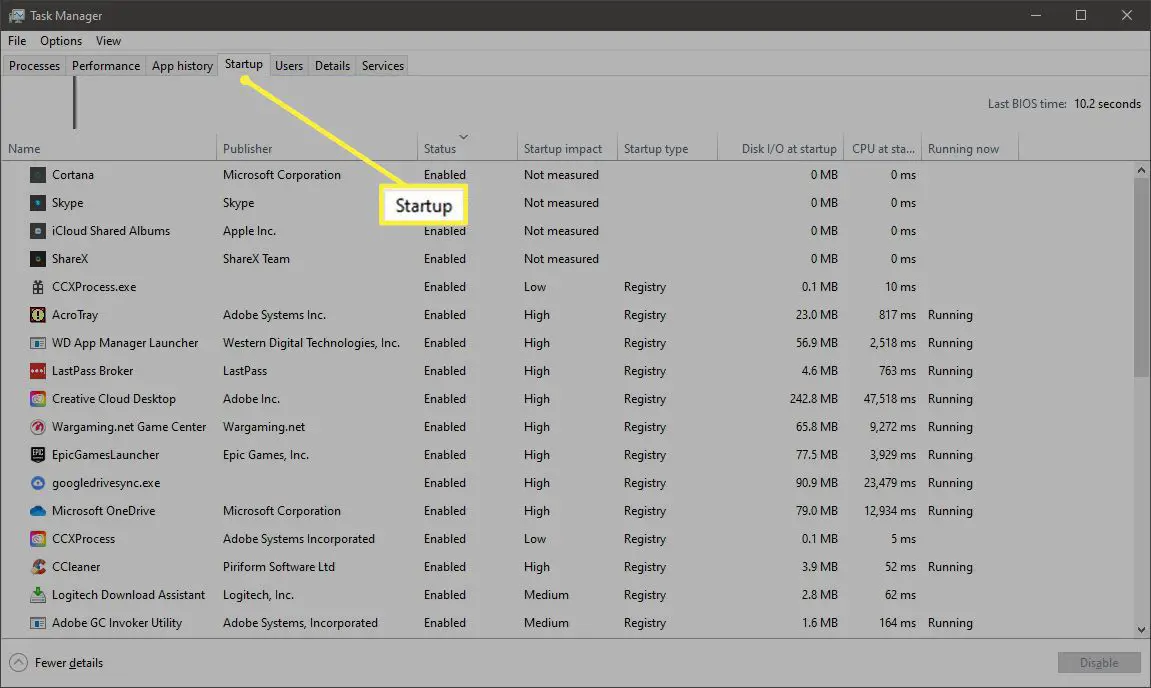
-
Välj Status kolumn för att sortera programmen i Inaktiverad och Aktiverad. Inaktiverad betyder att programmet inte körs när du startar din dator. Enabled betyder att det gör det.
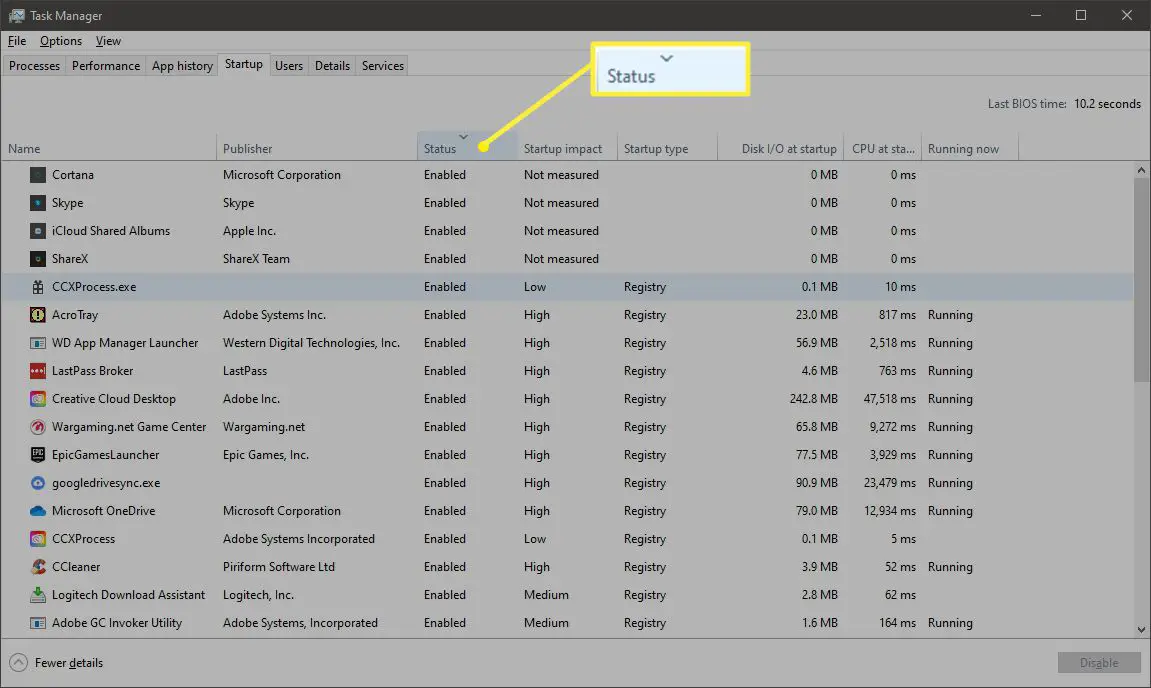
-
Undersök listan för att se om det finns några aktiverade program som du inte behöver köra hela tiden. Om du är osäker, låt dem gå.
-
För att inaktivera alla applikationer, högerklicka var som helst i raden och välj Inaktivera.
-
När du är klar väljer du X i det övre högra hörnet för att avsluta Aktivitetshanteraren.
-
Starta om datorn så att ändringarna träder i kraft.
Så här ändrar du startprogram för Windows 7
För att ändra Windows 7 startprogram använder du MSConfig.
-
Öppna Start-menyn. Skriv i sökrutan msconfig.exe.
-
Välj msconfig.exe.
-
I fönstret Systemkonfiguration väljer du Börja flik.
-
Du bör se en lista över alla program som körs när datorn startar. Granska listan och avgöra om det finns några program du inte behöver köra hela tiden.
-
För de du identifierar, se till att kryssrutan bredvid programnamnet är okontrollerad. Om du är osäker, låt programmet vara aktiverat.
-
När du är klar väljer du OK.
-
En dialogruta som uppmanar dig att starta om visas. Välj Omstart.